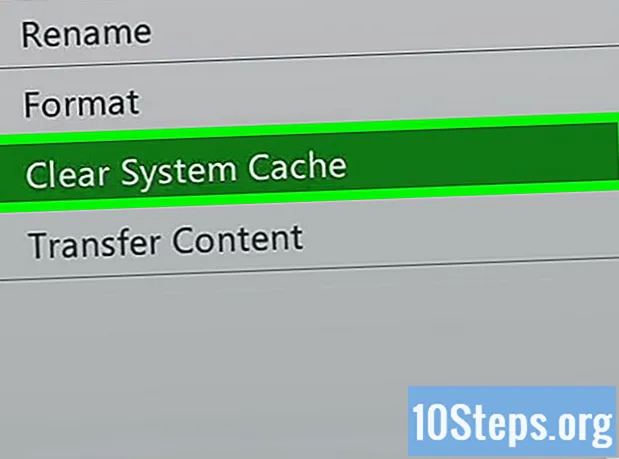เนื้อหา
ส่วนอื่น ๆหากคุณมี Google Earth เวอร์ชันที่เผยแพร่ในวันที่ 20 สิงหาคม 2550 หรือใหม่กว่าคุณจะสามารถเข้าถึงโปรแกรมจำลองการบินได้ โปรแกรมจำลองการบินของ Google Earth คือโปรแกรมจำลองการบินที่ใช้ภาพถ่ายดาวเทียมของ Google Earth เป็นพื้นดินเพื่อประสบการณ์ที่สมจริงยิ่งขึ้น ขึ้นอยู่กับระบบสามารถเข้าถึงได้โดยการกด Control + Alt + A, Control + A หรือ Command + Option + A จากนั้นกด Enter หลังจากเปิดใช้งานคุณสมบัตินี้แล้วอย่างน้อยหนึ่งครั้งที่ปรากฏใต้เมนูเครื่องมือ ตั้งแต่ v4.3 ตัวเลือกจะไม่ถูกซ่อนไว้ตามค่าเริ่มต้นอีกต่อไป ปัจจุบันมีเพียง F-16 Fighting Falcon และ Cirrus SR-22 เท่านั้นที่สามารถใช้งานได้นอกเหนือจากสนามบินเพียงไม่กี่แห่ง นี่จะเป็นเรื่องสนุกมากเมื่อคุณได้รับมัน
ขั้นตอน
วิธีที่ 1 จาก 4: การเริ่มโปรแกรมจำลองการบิน

เปิดโปรแกรมจำลอง เปิดเมนูเครื่องมือแบบเลื่อนลงในแถบเครื่องมือด้านบนของ Google Earth- หากคุณมีเวอร์ชันก่อนหน้า v4.3 ให้เข้าถึงโปรแกรมจำลองการบินโดยกด Control + Alt + A, Control + A หรือ Command + Option + A จากนั้นกด Enter หลังจากเปิดใช้งานคุณสมบัตินี้อย่างน้อยหนึ่งครั้งคุณลักษณะนี้จะปรากฏขึ้นใต้เมนูเครื่องมือ

สร้างการตั้งค่าของคุณ หน้าต่างเล็ก ๆ ควรเปิดขึ้นแล้ว มีสามส่วนดังนี้เครื่องบินตำแหน่งสตาร์ทและจอยสติ๊ก- เครื่องบิน - เลือกเครื่องบินที่คุณต้องการบิน SR22 เป็นเครื่องบินที่ช้ากว่าและง่ายกว่าสำหรับผู้เริ่มต้นในขณะที่ F-16 เหมาะสำหรับผู้ใช้ระดับกลางถึงผู้เชี่ยวชาญ ในคู่มือนี้เราใช้ F-16 เป็นตัวอย่าง
- ตำแหน่งเริ่มต้น - คุณสามารถดูได้ทั้งมุมมองปัจจุบันของคุณโดยเริ่มจากสนามบินของเมืองใหญ่หรือตำแหน่งสุดท้ายของคุณบนโปรแกรมจำลองการบิน มือใหม่ควรใช้สนามบินนิวยอร์ค
- จอยสติ๊ก - เลือกช่องนี้หากคุณใช้จอยสติ๊กเพื่อควบคุมเครื่องบินของคุณ

ที่ด้านล่างของช่องให้คลิก "เริ่มเที่ยวบิน"
รอสักครู่เพื่อให้แผนที่โหลด
เลือกสนามบินทั้งหมดที่คุณจะลงจอดเป็นประจำ เนื่องจากแทบจะเป็นไปไม่ได้เลยที่จะเห็นรันเวย์ที่ไม่มีเครื่องช่วยให้ใช้ทุกรันเวย์ที่คุณอาจลงจอดและวาดเส้นทางตามความยาวของรันเวย์ สร้างรันเวย์ที่มีสีต่างกันและตั้งค่าความกว้างเป็น 5 มม. ขณะนี้รันเวย์สามารถมองเห็นได้ชัดเจนมากในกลางอากาศ
เปิดแถบด้านข้าง เปิดพรมแดน / ป้ายกำกับและการขนส่ง อีกครั้งนี่คือการช่วยคุณนำทาง
วิธีที่ 2 จาก 4: การใช้ HUD
รู้จัก HUD บนหน้าจอคุณจะเห็นสิ่งที่เป็นสีเขียวมากมาย นี่คือฮัดของคุณ
ทำความคุ้นเคยกับ HUD
- เริ่มต้นตามเข็มนาฬิกาที่ด้านบนคือความเร็วของคุณเป็นนอต ถัดไปที่ด้านบนสุดคือหัวเรื่องของคุณเหมือนเข็มทิศ ที่ด้านขวาสุดของหน้าจอคือปุ่มเล็ก ๆ ที่ระบุว่า "ออกจากโปรแกรมจำลองการบิน" คลิกที่นี่หากคุณต้องการออกจากโปรแกรมจำลองโดยสมบูรณ์ ด้านล่างนี้คือตัวเลขที่ด้านบนของบางบรรทัดที่ระบุว่า 0 ซึ่งจะเปลี่ยนไปและเป็นความเร็วแนวตั้งของคุณในหน่วยฟุตต่อนาที บางครั้งมันจะไปทางลบหมายความว่าคุณกำลังตกต่ำ
- ด้านล่างนี้คือระดับความสูงของคุณเป็นฟุตเหนือระดับน้ำทะเล ตอนนี้ควรอยู่ที่ 4320
- ตรงกลางหน้าจอเป็นส่วนโค้งที่มีสิ่งของอื่น ๆ นี่คือ HUD หลักของคุณ ส่วนโค้งคือมุมธนาคารของคุณ เส้นขนานคือมุมพิทช์เป็นองศาดังนั้นถ้ามันบอกว่า 90 แสดงว่าคุณชี้ตรงขึ้นและกำลังหยุด
- ที่มุมล่างซ้ายมือจะเป็นช่อง ด้านซ้ายคือคันเร่ง ด้านบนคือ aileron ด้านขวาคือลิฟต์และด้านล่างเป็นหางเสือ
- ด้านบนนี้ไม่มีอะไรนอกจากนี่คือที่ที่ตัวบ่งชี้พนังของคุณจะเป็นเปอร์เซ็นต์และสถานะเกียร์ลงจอดของคุณจะเป็น SR22 มีฟิกซ์เกียร์คุณจึงไม่ต้องกังวลเรื่องนั้น
วิธีที่ 3 จาก 4: การควบคุมเครื่องบิน
รู้ว่าตัวควบคุมกลับด้าน การมองขึ้นและลงจะเป็นแบบกลับหัวดังนั้นหากคุณเลื่อนเมาส์ลงล่างหน้าจอจมูกก็จะแหลมขึ้นและในทางกลับกัน
เตรียมพร้อมสำหรับการบินขึ้น หากเครื่องบินของคุณเริ่มเคลื่อนไปทางด้านข้างให้กดปุ่ม "," เพื่อเลื่อนไปทางซ้ายและ "." เพื่อเลื่อนไปทางขวา
ถอด คลิกแล้วกดปุ่ม Page Up (และปุ่ม fn บนคอมพิวเตอร์ Windows) เพื่อเพิ่มแรงขับและเคลื่อนเครื่องบินลงรันเวย์ เมื่อเครื่องบินของคุณเคลื่อนที่แล้วให้เลื่อนเมาส์ลง ความเร็ว V1 ของ F-16 คือ 280 นอต ที่ 280 นอตเครื่องบินควรลอยขึ้นไปในอากาศ
เลี้ยวขวา. เลื่อนเคอร์เซอร์ไปทางขวาจนกว่าพื้นจะอยู่ทางขวาของคุณโดยตรงจากนั้นเลื่อนเคอร์เซอร์ไปที่ด้านล่างของหน้าจอ ซึ่งจะทำให้คุณหันไปทางขวา
เลี้ยวซ้าย. เลื่อนเคอร์เซอร์ไปทางด้านซ้ายของหน้าจอจนกระทั่งพื้นดินอยู่ทางซ้ายของคุณโดยตรงจากนั้นเลื่อนเคอร์เซอร์ไปที่ด้านล่างของหน้าจอ ซึ่งจะทำให้คุณหันไปทางซ้าย
บินขึ้น ปรับมุมขึ้นโดยเลื่อนเคอร์เซอร์ไปที่ด้านล่างของหน้าจอ
บินลง ลดมุมโดยเลื่อนเคอร์เซอร์ไปที่ด้านบนสุดของหน้าจอ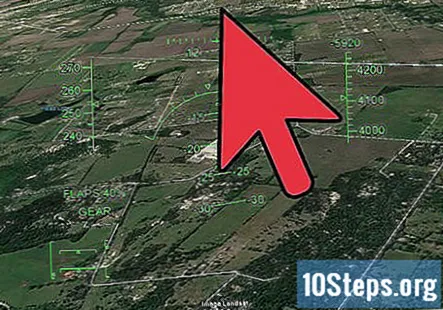
หากคุณต้องการออกเพียงกดปุ่ม Escape
วิธีที่ 4 จาก 4: การลงจอด
บินไปยังสนามบินที่คุณต้องการลงจอด เพิ่มแรงขับไปที่การตั้งค่าสูงสุดถอยเกียร์และอวัยวะเพศหญิง คุณควรจะแล่นด้วยความเร็วประมาณ 650 นอต
เข้าแถวรันเวย์. เมื่อคุณพร้อมที่จะลงจอดให้จัดแนวเครื่องบินเพื่อให้เส้นทางที่คุณวาด (รันเวย์) อยู่ในแนวตั้งอย่างสมบูรณ์และอยู่ตรงกลางหน้าจอ
ลดความเร็วลงอย่างสมบูรณ์ กดปุ่ม "Page Down" ค้างไว้เพื่อลดความเร็ว คุณควรสูญเสียแรงผลักดันทันที
กด F เพื่อเพิ่มการตั้งค่าแผ่นพับ สิ่งนี้ทำให้เครื่องบินช้าลง นอกจากนี้ยังจะทำให้ยากต่อการควบคุมเล็กน้อย เพิ่มอวัยวะเพศหญิงเป็น 100%
แยกเกียร์ลงจอดโดยกดปุ่ม "G" สิ่งนี้ใช้ได้กับ F-16 เท่านั้น
ค่อยๆเริ่มเลื่อนเคอร์เซอร์ขึ้นเพื่อให้คุณทำมุมลง
จับตาดูระดับความสูงของคุณ
เมื่อคุณอยู่ห่างจากสนามบินพอสมควรตรวจสอบให้แน่ใจว่าคุณช้าพอที่จะลงจอด สำหรับ F-16 ความเร็วนี้อยู่ที่ประมาณ 260 นอต ถ้าคุณไปเร็วกว่านี้คุณจะพัง
ทำโคตรสุดท้ายช้าๆ เมื่อคุณสูงจากพื้นประมาณ 100 ฟุตให้แน่ใจว่าคุณค่อยๆลงไป นี่คือส่วนที่คุณมักจะพัง ในขณะที่ลงจอดคุณอาจกระแทกพื้นและเด้งขึ้น แต่เพียงแค่ค่อยๆลงไปอีกครั้ง ตรวจสอบให้แน่ใจว่าคุณลงมาอย่างตื้น ๆ
ออกจากข้อขัดข้อง ในกรณีที่คุณขัดข้องจะมีกล่องปรากฏขึ้นซึ่งให้คุณมีตัวเลือกในการออกหรือกลับเที่ยวบินต่อ
- หากคุณกลับมาบินต่อคุณจะเริ่มต้นอีกครั้งโดยตรงจากจุดที่คุณตก เพียงทำซ้ำขั้นตอนก่อนหน้านี้
นำเครื่องบินไปจอดที่จุดจอดที่สมบูรณ์ ตอนนี้คุณควรจะลงจอดแล้ว แต่คุณยังเคลื่อนไหวอยู่ เพียงกด "," และ "." คีย์เข้าด้วยกันและคุณจะช้าลงจนหยุดสนิทในไม่กี่วินาที หากคุณต้องการเบรกให้เร็วขึ้นให้ถอยลิ้นปีกผีเสื้อออก (โดยกด shift + F)
คำถามและคำตอบของชุมชน
คุณจะไปเร็วขึ้นได้อย่างไร?
กดปุ่ม Page Up ค้างไว้เพื่อให้แน่ใจว่าคุณไม่ได้เปิดฝา หากคุณเปิดฝาไว้ให้กด Shift ค้างไว้แล้วกด F จนกว่าจะหายไป
ฉันจะรักษาระดับการบินโดยใช้แป้นพิมพ์ควบคุมได้อย่างไร
เมื่อคุณอยู่ในระดับแนวนอนให้กด c เพื่อรีเซ็ต ailerons ของคุณ เพื่อให้อยู่ในระดับเดียวกับพื้นให้รักษาฮัดของคุณไว้ที่ 0 องศาโดยการคลิกขึ้นและลงบนปุ่มลูกศร
มีตัวเลือกสำหรับการลงจอดทางน้ำหรือไม่?
ไม่อย่างน้อยก็ยังไม่ หากน้ำลึกพอเครื่องบินก็จะบินผ่านแหล่งน้ำ
จะเกิดอะไรขึ้นหลังจากที่ฉันหยุดนิ่ง
ไม่มีอะไร คุณสามารถเร่งความเร็วขึ้นเพื่อออกตัวอีกครั้งหรือคุณสามารถยกเกียร์เพื่อชน
ฉันจะลบภาพซ้อนทับ HUD ได้อย่างไร
การถอดซ้อนทับ HUD บนเครื่องจำลองการบินทำได้โดยการกดปุ่ม H บนแป้นพิมพ์ การดำเนินการนี้จะลบเครื่องหมายสีเขียวทั้งหมดออกจากหน้าจอ แต่คุณจะยังสามารถใช้การควบคุมได้ คุณยังสามารถสลับ HUD ได้โดยกดปุ่ม H ซ้ำ ๆ
เครื่องบินตกได้จริงหรือ?
ใช่. หากคุณพยายามลงจอดในพื้นที่ที่ไม่ใช่สนามบินหรือหากคุณกำลังไปเร็วเกินไปและพยายามลงจอดเครื่องบินของคุณจะพัง
ฉันจะเปลี่ยนมุมมองของเครื่องบินได้อย่างไร
Ctrl ซ้าย / ขวาสำหรับการเลี้ยวอย่างรวดเร็วหรือ Alt ซ้าย / ขวาสำหรับการเลี้ยวช้า คุณไม่สามารถถือมันได้
เคล็ดลับ
- หากต้องการลบ HUD เพียงกดปุ่ม "H"
- สำหรับคำแนะนำฉบับสมบูรณ์โปรดดูที่เว็บไซต์นี้ http://earth.google.com/intl/th/userguide/v4/ug_flightsim.html
คำเตือน
- คุณอาจเวียนหัวเมื่อทำเช่นนี้ หากคุณกดแป้นเว้นวรรคแล้วหยุดพัก
สิ่งที่คุณต้องการ
- คอมพิวเตอร์พร้อมเมาส์และคีย์บอร์ด
- Google Earth (เวอร์ชันที่เผยแพร่เมื่อ 8/20/2007 หรือใหม่กว่า)
- การเข้าถึงอินเทอร์เน็ต